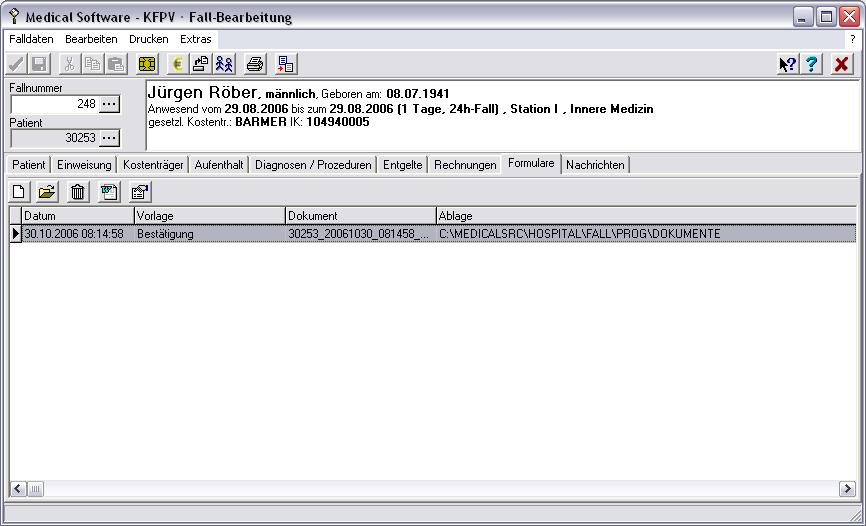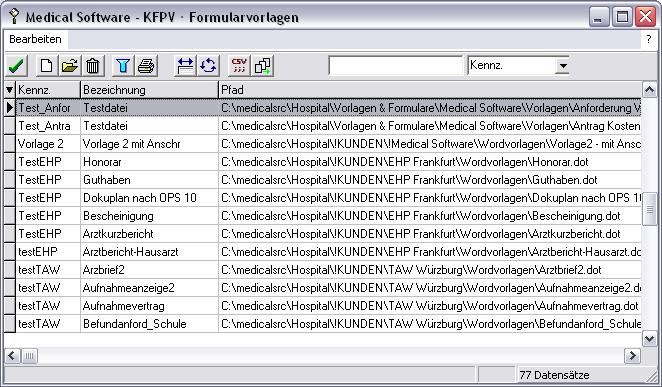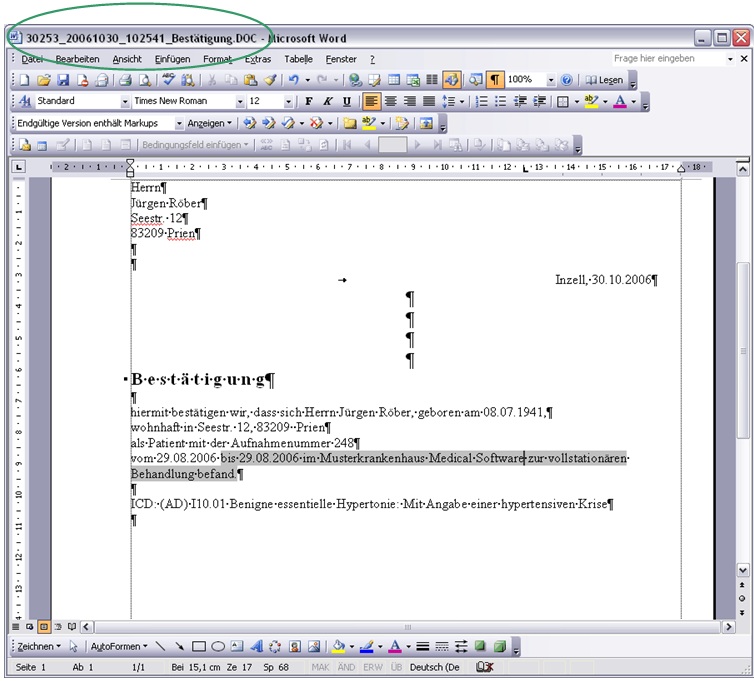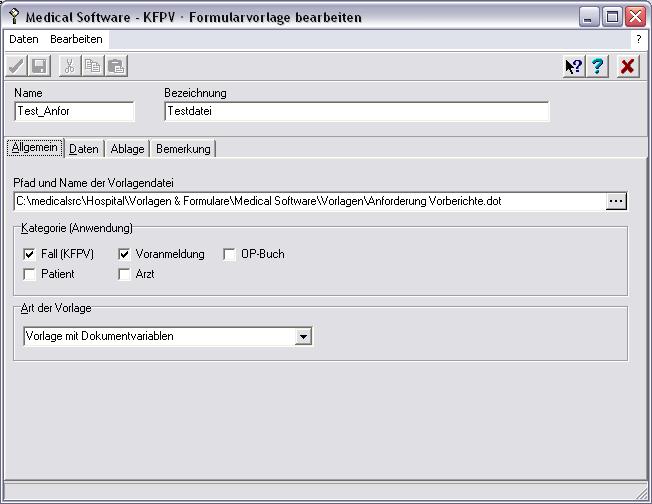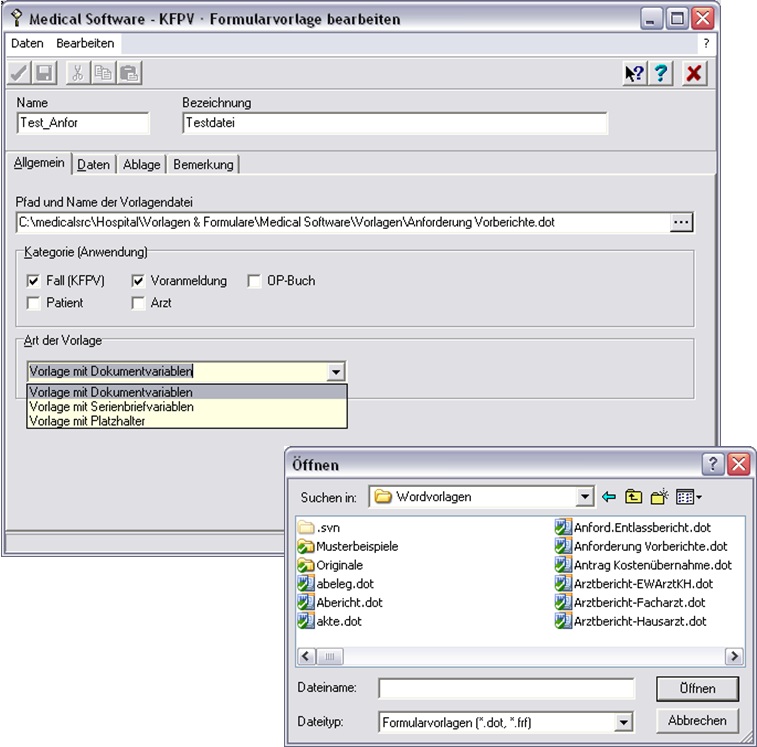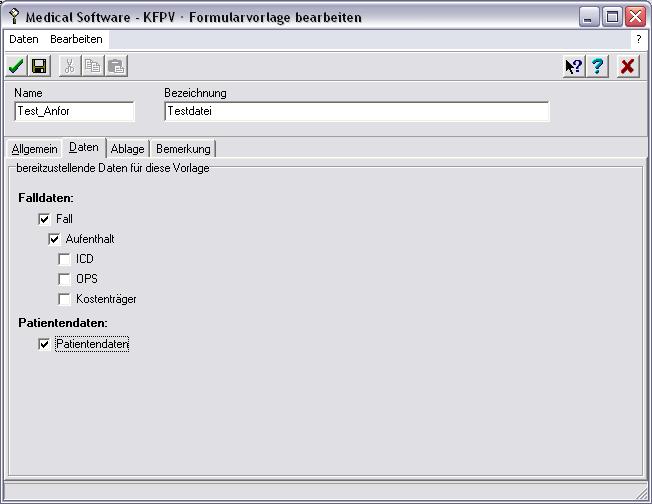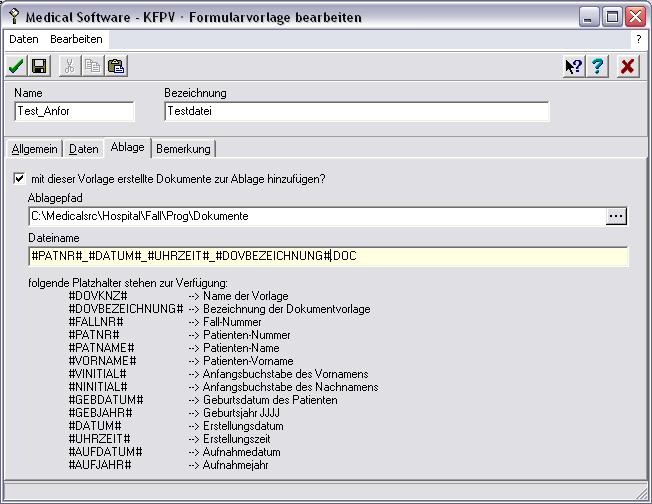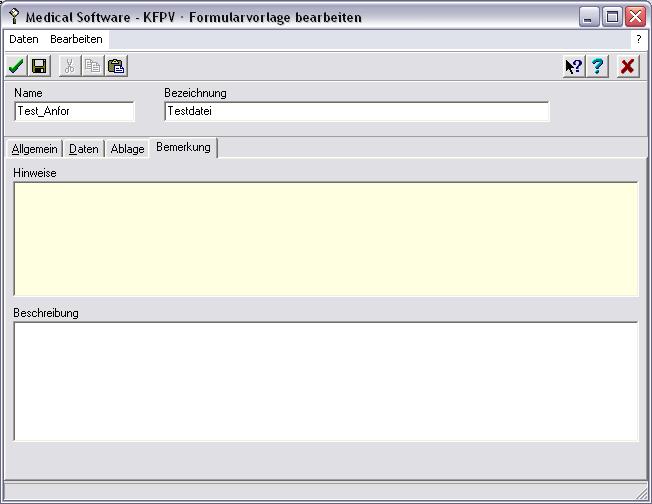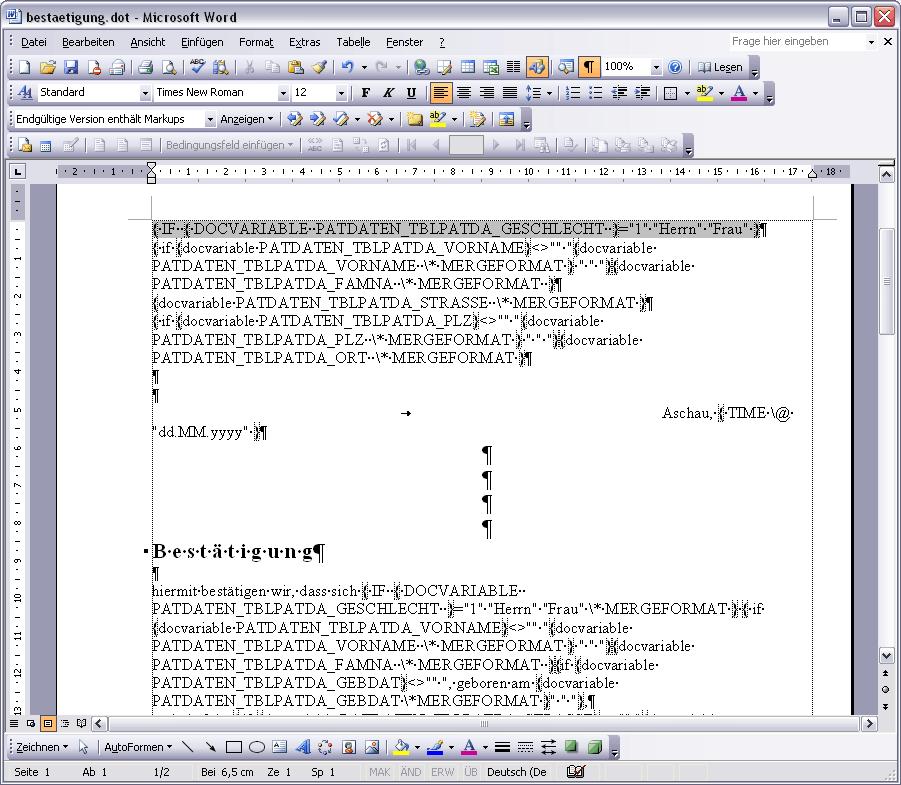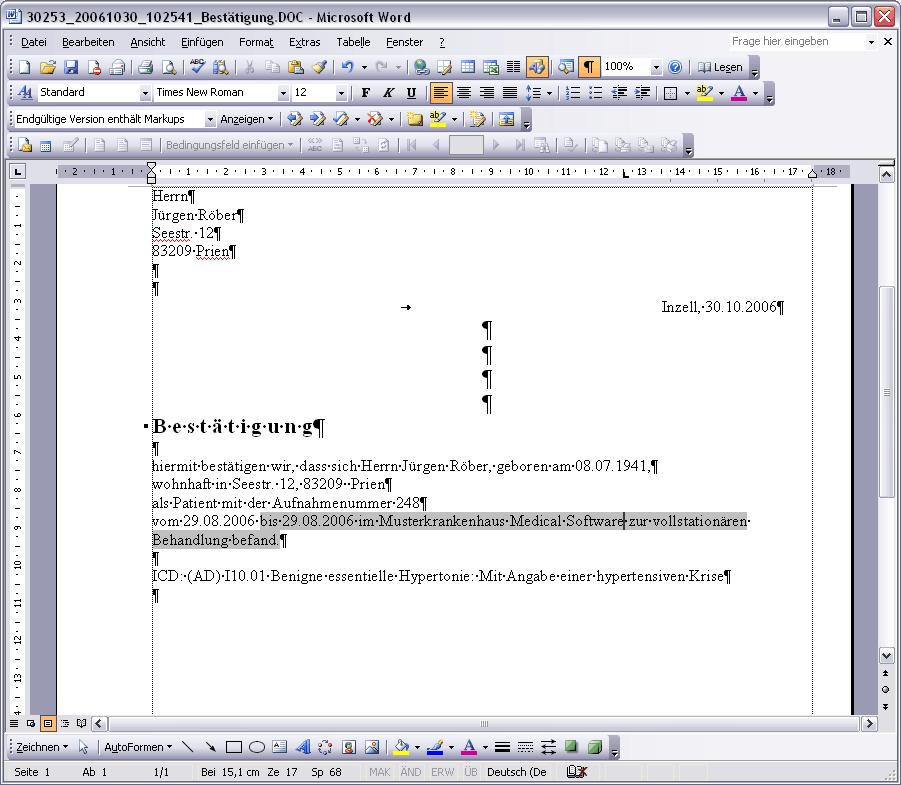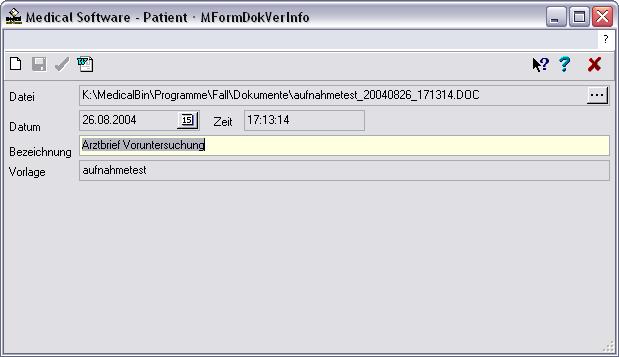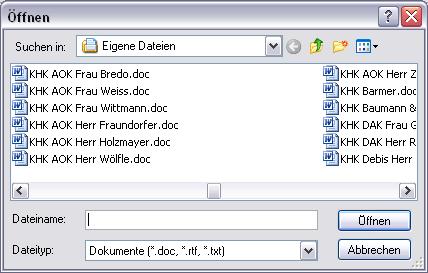Formularbearbeitung: Unterschied zwischen den Versionen
(→Neuanlage einer Formularverknüpfung) |
(→Formularvorlage) |
||
| Zeile 93: | Zeile 93: | ||
==Formularvorlage== | ==Formularvorlage== | ||
| + | |||
| + | {{Unterpunkt | ||
| + | |Stil=io-tr-gl | ||
| + | |Bildname=Formularbearbeitung_09.jpg | ||
| + | |Inhalt= | ||
| + | Die Formularvorlage (Dokumentvorlage) muss mit der entsprechenden Anwendungssoftware erstellt werden (Word für Windows). | ||
| + | }} | ||
===Öffnen eines Formulars über die Formularverknüpfung=== | ===Öffnen eines Formulars über die Formularverknüpfung=== | ||
| + | |||
| + | {{Unterpunkt | ||
| + | |Stil=io-tr-gl | ||
| + | |Bildname=Formularbearbeitung_11.jpg | ||
| + | |Inhalt= | ||
| + | Nach dem Öffnen einer bereits vorliegenden Formularverknüpfung wird das Formular mit der zugeordneten Anwendung (Word für Windows) geöffnet. Das Formular kann neu bearbeitet werden. | ||
| + | }} | ||
===Löschen einer Formularverknüpfung=== | ===Löschen einer Formularverknüpfung=== | ||
| + | |||
| + | Über den Button mit dem Papierkorb, wird die Verknüpfung zwischen dem Formular (Dokument/Datei) und dem Fall gelöst, dabei wird auch das Formular (Dokument/Datei) gelöscht sofern diese Datei noch auf dem angegebenen Ort gespeichert ist. | ||
===Modifikation von Eigenschaften einer Formularverknüpfung=== | ===Modifikation von Eigenschaften einer Formularverknüpfung=== | ||
| + | |||
| + | {{Unterpunkt | ||
| + | |Stil=io-tr-gl | ||
| + | |Bildname=Formularbearbeitung_12.jpg | ||
| + | |Inhalt= | ||
| + | Die individuelle Bezeichnung kann in dem Eingabefeld „Bezeichnung“ erfasst werden. Über den Speicherbutton „Diskette“ kann die Modifikation gespeichert werden, der Speicherbutton „grüner Hacken“ speichert den Eintrag zum Dokument und kehrt in die Dokumentenübersicht zurück. | ||
| + | }} | ||
| + | |||
| + | {{Unterpunkt | ||
| + | |Stil=io-tr-gl | ||
| + | |Bildname=Formularbearbeitung_13.jpg | ||
| + | |Inhalt= | ||
| + | Zusätzlich wurde die Option implementiert, Dokumente die nicht über die Dokumentenverwaltung erstellt wurde dem Patienten zu zuordnen. Durch einen Mausklick auf den Button mit dem „weißen Blatt“ kann ein Dokument zugeordnet werden. Im Feld Datei kann das gewünschte Dokument incl. Angabe des Laufwerk’s und des Pfad’s erfasst werden, optional steht auch die Auswahlmöglichkeit über einen Dateidialog über die Anwahl über den Button mit den „drei Punkten“ neben dem Eingabefeld „Datei“ zur Verfügung. | ||
| + | }} | ||
[[Category:Handbuch]] | [[Category:Handbuch]] | ||
Version vom 7. März 2012, 17:30 Uhr
Inhaltsverzeichnis
Formularbearbeitung
| Im Register (Tabsheet) Formulare werden Dokumente (Dateien) angezeigt, die mit den Falldaten in Beziehung stehen aber nicht in der SQL-Datenbank des Klinik Assistenten gespeichert sind. Die Dateien sind mit den Falldaten verknüpft. Dokumente die mit dem Textsystem Word für Windows erstellt werden können aus dem Register Formular neu erstellt werden oder bereits erstellte und dem Fall zugeordnete Dokumente können aus der Anwendung heraus geöffnet werden. | |
Übergabedaten
| Eine Aufstellung der zur Verfügung stehenden Variablen, kann über den „Medical Software Modus“ erstellt werden. Bitte nehmen Sie in diesem Fall Kontakt mit uns auf, damit wir Ihnen den Modus kurzfristig freischalten. | |
Neuanlage einer Formularverknüpfung
| Im Datenbankgitter (Grid) werden alle Formularvorlagen die im System eingerichtet sind angezeigt. | |
Neuanlage einer Formularverknüpfung mit einer bestehenden Formularvorlage
| Mit einem Click auf den Button mit dem grünen Hacken, oder durch einen Doppelklick mit der Maus auf die gewünschte Vorlage wird die zu der Vorlage definierte Anwendung gestartet und die Daten an die Anwendung (Word für Windows) übergeben.
In der Anwendung Word stehen alle Möglichkeiten offen die das Textsystem Word zur Verfügung stellt. Die vorbereitete Formularvorlage wird mit den aktuellen Falldaten individualisiert und sofern dies gewünscht wird mit dem Fall über eine Formularverknüpfung verbunden. Sofern in den Eigenschaften der Formularvorlage die Option genutzt wird das Formular mit dem Fall zu verbinden wird der automatisch generierte Dateiname in der Titelzeile (Caption) von Word angezeigt. | |
Neuanlage einer Formularvorlage
| Die Vorlage für eine Formularvorlage muss in der Anwendungssoftware erstellt werden, anschließend wird diese Formularvorlage mit der Funktion „Neuanlage einer Formularvorlage“ mit dem Klinik Assistenten verbunden.
Der Name der Formularvorlage definiert eindeutig die Verbindung zwischen dem Klinik Assistenten und der mit der Anwendungssoftware (Word für Windows) erstellten Formularvorlage. Die Bezeichnung ermöglicht eine ausführlichere Bezeichnung der Formularvorlage. | |
Register (Tabsheet) Allgemein
| Pfad und Name der Vorlagendatei verweisen auf die mit der Anwendungssoftware (Word für Windows) erstellte Formularvorlage. Über den Butten mit den drei Punkten kann über einen Dialog die Formularvorlage gesucht werden.
In der Kategorie wird festgelegt aus welchen Anwendungen des Klinik Assistenten die Formularvorlage zur Verfügung steht. Die Art der Vorlage definiert die Art der Datenübergabe des Klinik Assistenten an die Anwendungssoftware. | |
Register (Tabsheet) Daten
| Im Register Daten wird der Umfang der Daten festgelegt der aus dem Klinik Assistenten an die Anwendungssoftware übergeben wird. Damit wird der Zugriff auf die Daten eingeschränkt z.B. med. Daten werden nur an die Formularvorlagen übergeben die diese erfordern. | |
Register (Tabsheet) Ablage
| Im Register Ablage kann die Verknüpfung zwischen dem über die Vorlage erstellten Formular (Dokument/Datei) und dem Fall im Klinik Assistenten dauerhaft hergestellt werden. Diese Verknüpfung empfehlen wir für alle Dokumente die gespeichert werden und einen Bezug zu einem Fall aufweisen. Sofern lediglich ein Formular als Druckschablone benutzt wird empfehlen wir von der Verknüpfung abzusehen.
Der Ablagepfad zur Speicherung des Formulars kann angegeben werden, über den Button mit den drei Punkten kann ein Dialogfenster zur Suche des gewünschten Ablagepfads eingeblendet werden. Der zur Speicherung der Datei verwendete Dateiname kann individuell festgelegt werden. Damit das aus der Formularvorlage erzeugte Formular (Dokument/Datei) einen eindeutigen Namen erhält, können sog. Platzhalter verwendet werden. Die Platzhalter werden durch Ziffernzeichen (#) begrenzt. | |
Register (Tabsheet) Bemerkung
| Im Register Bemerkung kann zu derFormularvorlage (Dokumentvorlage) sowohl ein Hinweis, als auch eine detaillierte Beschreibung hinterlegt werden. Diese Infomationen werden nicht an die Anwendungssoftware (Word für Windows) übergeben. | |
Formularvorlage
| Die Formularvorlage (Dokumentvorlage) muss mit der entsprechenden Anwendungssoftware erstellt werden (Word für Windows). | |
Öffnen eines Formulars über die Formularverknüpfung
| Nach dem Öffnen einer bereits vorliegenden Formularverknüpfung wird das Formular mit der zugeordneten Anwendung (Word für Windows) geöffnet. Das Formular kann neu bearbeitet werden. | |
Löschen einer Formularverknüpfung
Über den Button mit dem Papierkorb, wird die Verknüpfung zwischen dem Formular (Dokument/Datei) und dem Fall gelöst, dabei wird auch das Formular (Dokument/Datei) gelöscht sofern diese Datei noch auf dem angegebenen Ort gespeichert ist.
Modifikation von Eigenschaften einer Formularverknüpfung
| Die individuelle Bezeichnung kann in dem Eingabefeld „Bezeichnung“ erfasst werden. Über den Speicherbutton „Diskette“ kann die Modifikation gespeichert werden, der Speicherbutton „grüner Hacken“ speichert den Eintrag zum Dokument und kehrt in die Dokumentenübersicht zurück. | |
| Zusätzlich wurde die Option implementiert, Dokumente die nicht über die Dokumentenverwaltung erstellt wurde dem Patienten zu zuordnen. Durch einen Mausklick auf den Button mit dem „weißen Blatt“ kann ein Dokument zugeordnet werden. Im Feld Datei kann das gewünschte Dokument incl. Angabe des Laufwerk’s und des Pfad’s erfasst werden, optional steht auch die Auswahlmöglichkeit über einen Dateidialog über die Anwahl über den Button mit den „drei Punkten“ neben dem Eingabefeld „Datei“ zur Verfügung. | |